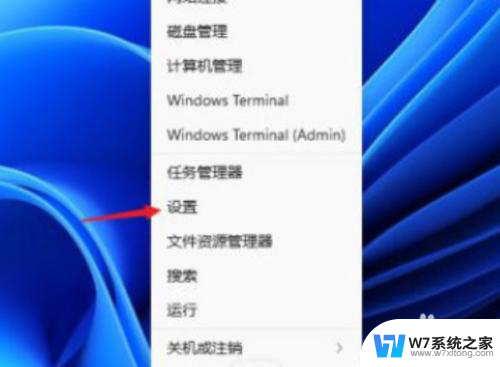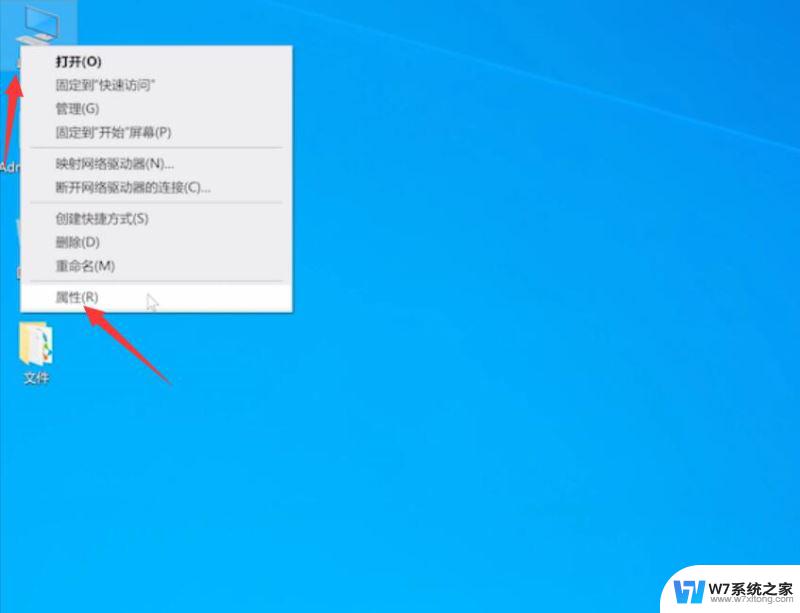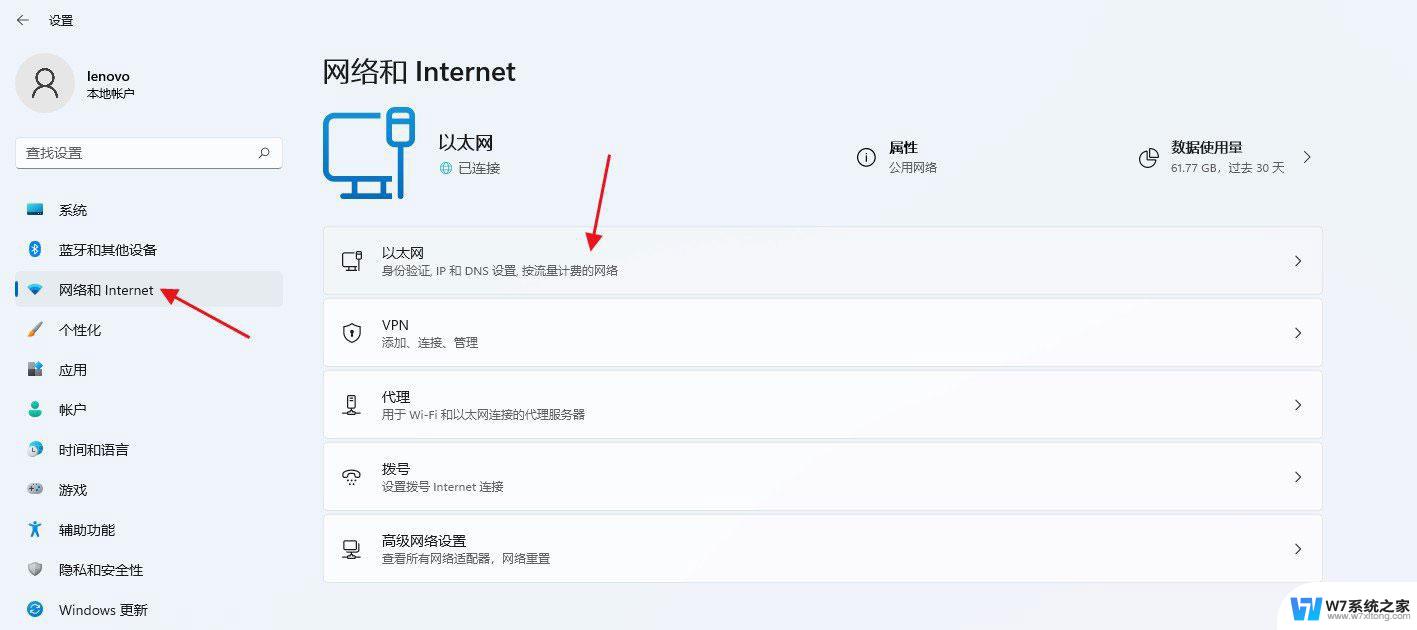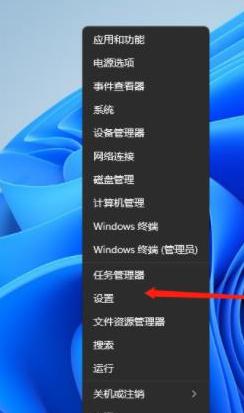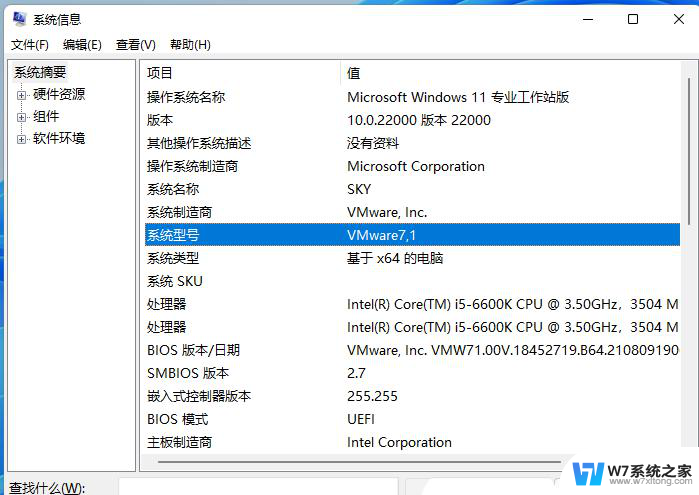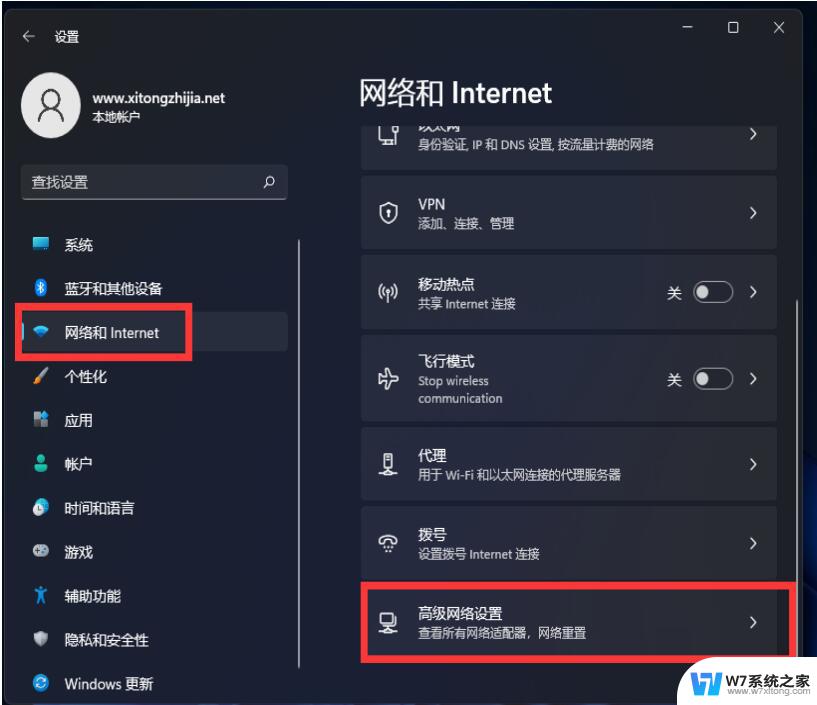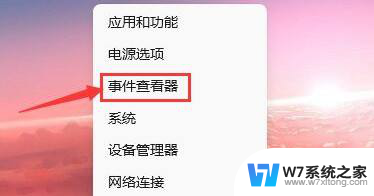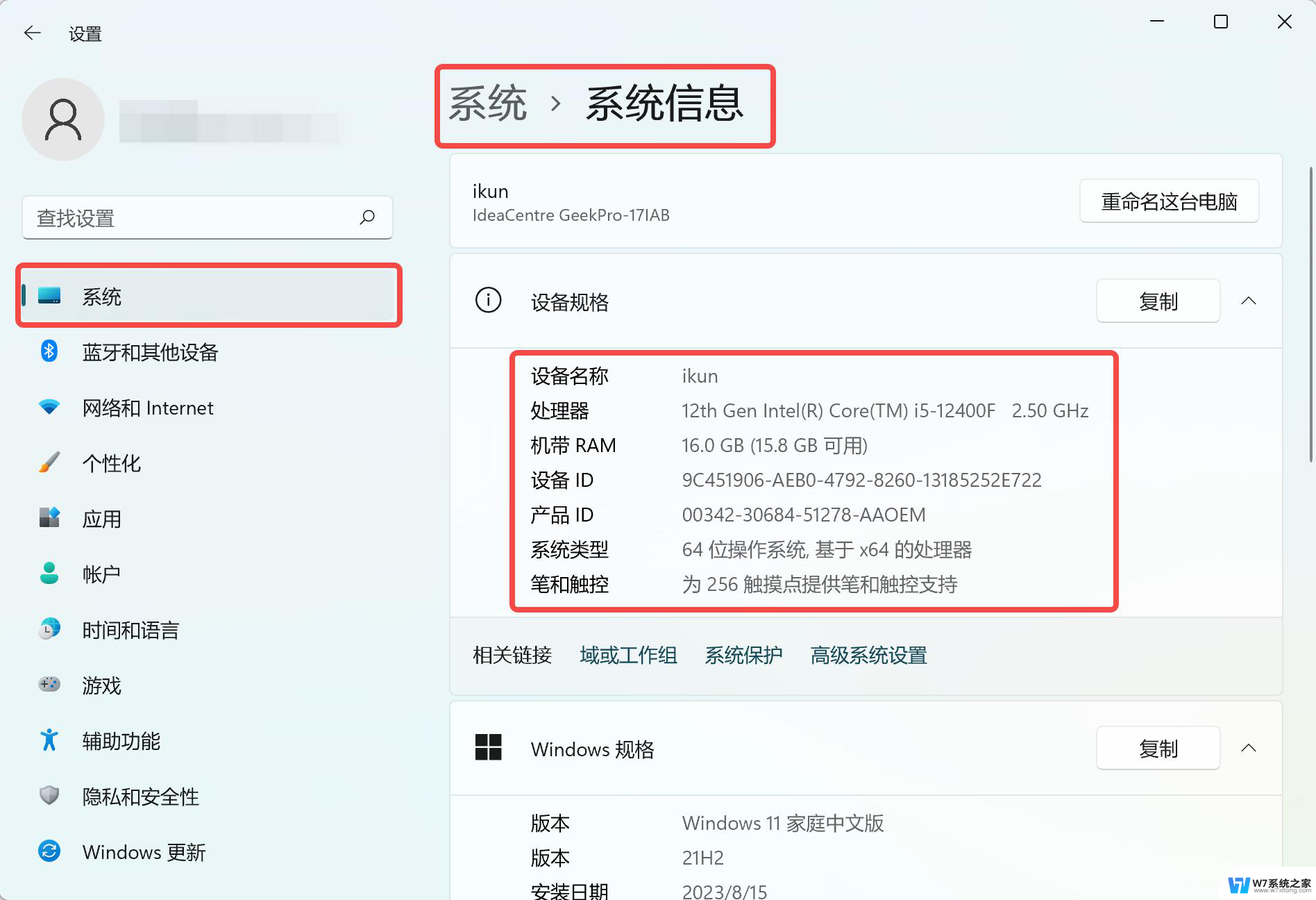win11查看主机ip地址 笔记本ip地址查询方法
Win11系统是微软最新推出的操作系统版本,许多用户在使用Win11系统时常常需要查看主机IP地址或笔记本IP地址,要查看主机IP地址或笔记本IP地址,可以通过简单的步骤来实现。在Win11系统中,用户可以轻松地查看主机IP地址或笔记本IP地址,从而更好地管理网络连接和进行网络设置。通过Win11系统提供的查询方法,用户可以方便地找到自己所需的IP地址信息,确保网络连接畅通。
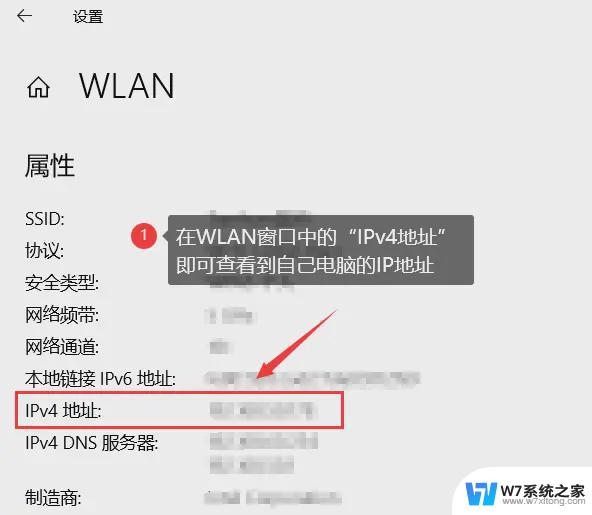
### 1. 使用命令提示符(Windows系统)
对于Windows系统的用户,可以通过命令提示符快速查询IP地址。首先,按下`Win + R`键打开运行窗口,输入`cmd`并回车打开命令提示符。在命令提示符窗口中,输入`ipconfig`命令并回车。在显示的信息中,找到“IPv4 地址”或“IPv6 地址”(根据你的网络配置而定),其后的值即为你的笔记本当前IP地址。
### 2. 查看网络连接属性(Windows系统)
另一种Windows系统下的方法是查看网络连接属性。进入“控制面板”或“设置”中的“网络和Internet”选项,点击“网络和共享中心”或“状态”下的“更改适配器设置”。找到你的网络连接(如以太网或Wi-Fi),右键点击并选择“状态”或“属性”。在“详细信息”或“IPv4”选项卡中即可找到IP地址。
### 3. 使用系统偏好设置(macOS系统)
对于macOS系统的用户,可以通过系统偏好设置来查询IP地址。点击屏幕左上角的苹果图标,选择“系统偏好设置”,然后点击“网络”。在网络设置窗口中,选择你的网络连接(如Wi-Fi或以太网)。在右侧窗格中即可看到“IP地址”一栏,显示的就是你的笔记本当前IP地址。
### 4. 使用第三方网络工具
除了系统自带的方法外,还可以使用第三方网络工具来查询IP地址。这些工具通常提供更丰富的网络信息和更直观的操作界面,如网络状态监控、IP地址追踪等功能。用户只需在应用商店或官方网站上下载并安装这些工具,按照提示操作即可轻松查询IP地址。
掌握以上几种方法,无论你是Windows系统还是macOS系统的用户。都能轻松查询笔记本的IP地址,为日常的网络使用提供便利。
以上就是关于win11查看主机ip地址的全部内容,有出现相同情况的用户就可以按照小编的方法了来解决了。